Problem
- Opsæt roller for hver brugerkonto med adgang til deres computer i Forældrekontrol
- Konfigurer roller til at aktivere eller begrænse adgangen til bestemt webindhold afhængigt af brugerkontoens alder og profil
Løsning
-
Opret Windows-brugerkonti for hver person, der får adgang til computeren.
-
Klik på Opsætning → Internetbeskyttelse.
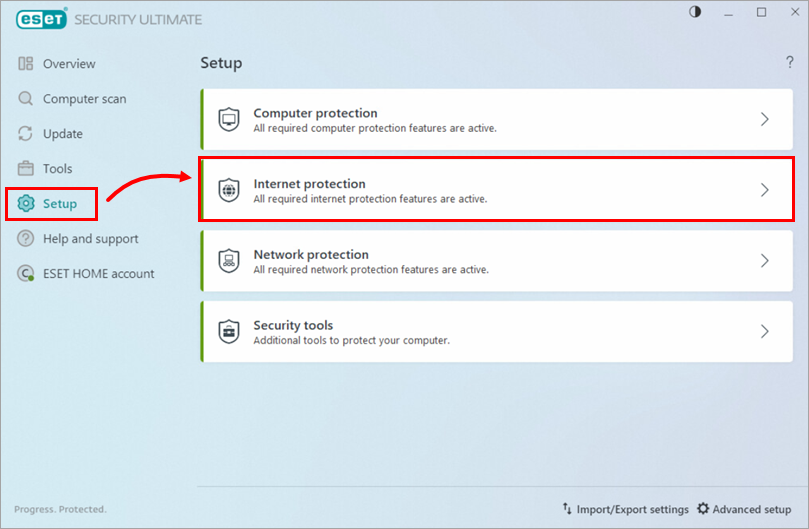
Figur 1-1
-
Klik på vippeknappen ved siden af Forældrekontrol for at aktivere funktionen.
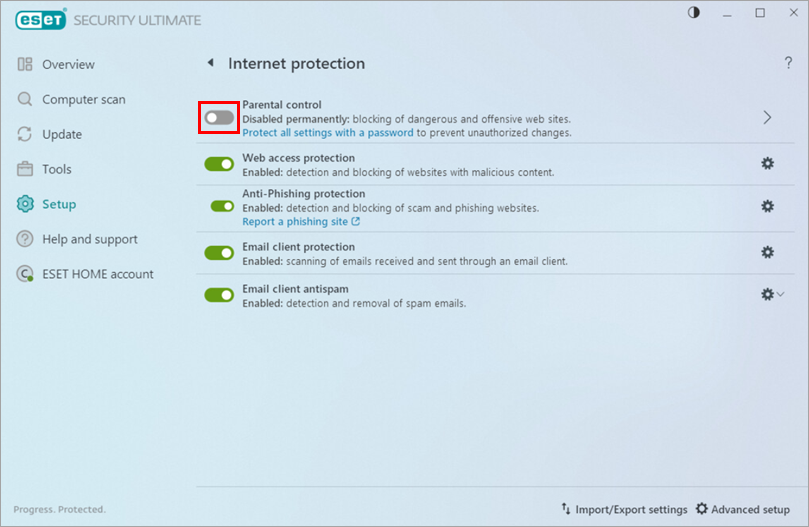
Figur 1-2
-
Klik på pilen ved siden af Forældrekontrol.
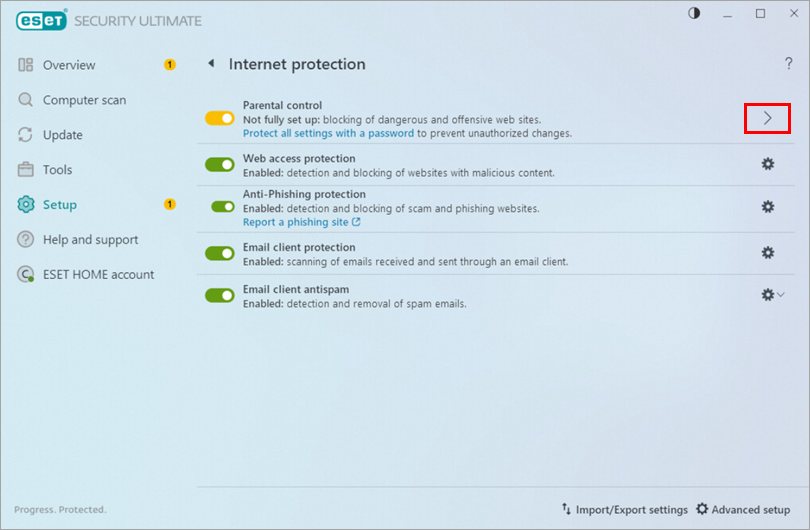
Figur 1-3
-
Klik på Beskyt børnekonto for hver Microsoft Windows-brugerkonto, du vil beskytte.
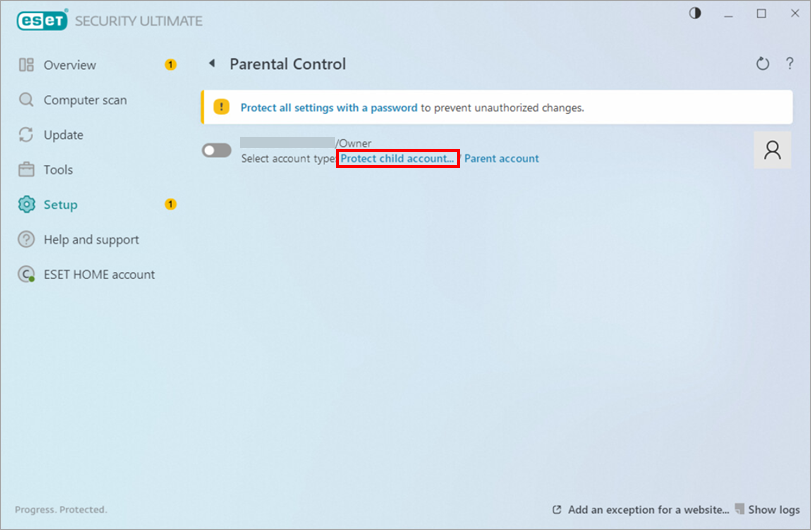
Figur 1-4
-
I rullemenuen Fødselsdato skal du vælge den relevante fødselsdato for brugerkontoen og klikke på Aktiver. (Indstillingerne for forældrekontrol varierer afhængigt af den alder, der er valgt for hver brugerkonto)
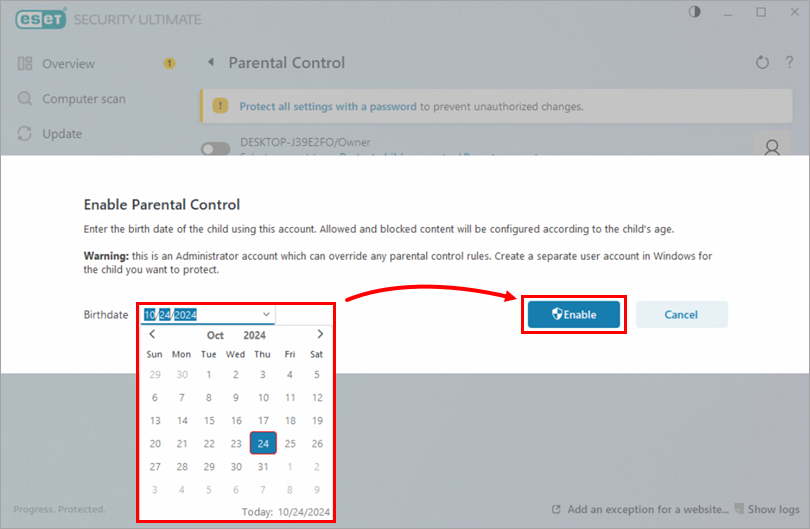
Figur 1-5
-
Klik på Beskyt alle indstillinger med en adgangskode, skriv en ny adgangskode i dialogboksen, og klik på OK.
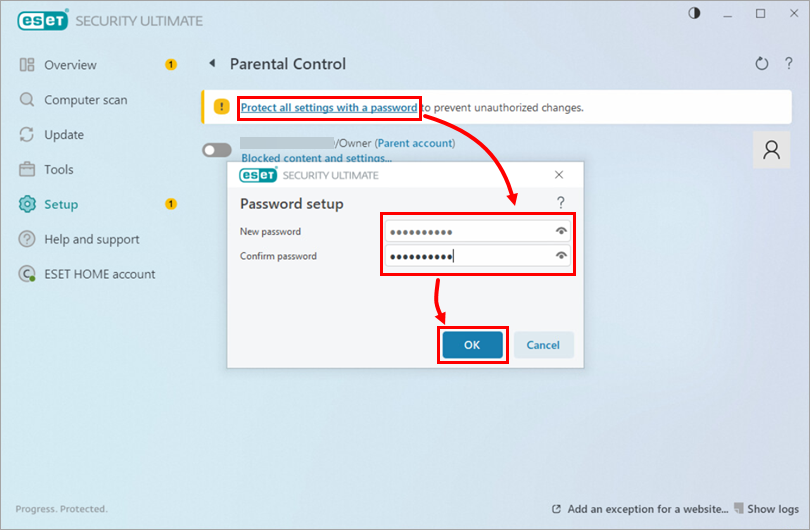
Figur 1-6
-
Den grønne vippe ved siden af brugerkontiene angiver, at Forældrekontrol er aktiveret for den pågældende konto. Du er nu klar til at konfigurere indstillingerne for Forældrekontrol for hver konto.